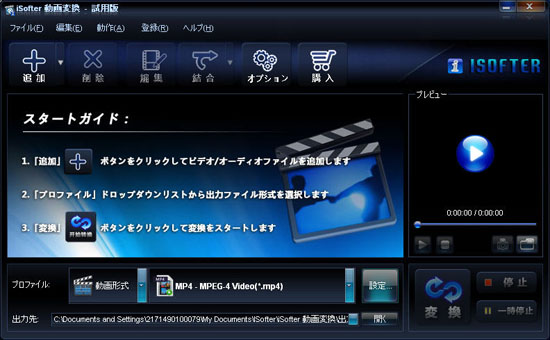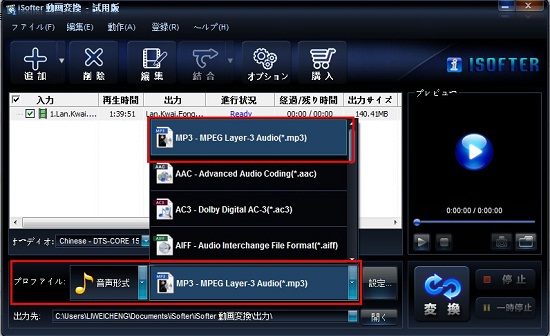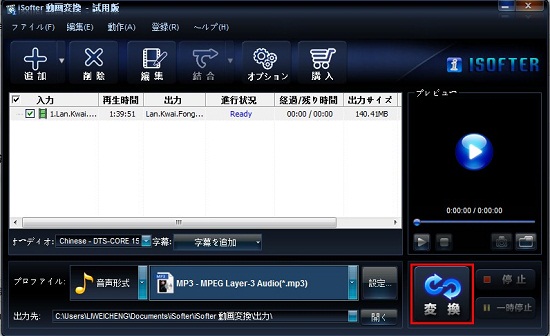前回3GPをAVIに、3GPをMP4に、3GPをWMVに変換するなど動画間の変換方法を紹介しましたが、
ここでは携帯で撮影した3GP動画から音声のみを取り出してMP3に変換する方法を紹介します。
3GPをMP3に変換するに使用するのは「
iSofter 動画変換」という
動画変換ソフトです。
動画間の変換だけでなく、動画から音声のみを抽出してMP3などに変換することも可能です。
3ステップの簡単な操作で3GPをMP3に変換することもできます。
3GPをMP3に変換する方法:
Step1:「iSofter 動画変換」をダウンロード
Step2:3GPファイルを取り込む
Step3:出力形式を設定
Step4:3GPをMP3に変換開始
Step1:「iSofter 動画変換」をダウンロード
まずは「iSofter 動画変換」をダウンロードします。
ダウンロードした後、ディスクトップにあるアイコンをダブルクリックしてプログラムを起動します。
Step2:3GPファイルを取り込む
「追加」「ファイルの追加」ボタンをクリックして、MP3に変換したい3GPファイルをプログラムに取り込みます。
Step3:出力形式を設定
「プロファイル」ドロップダウンリストから出力形式を「音声形式」のMP3形式を選択し、出力形式に指定します。
Step4:3GPをMP3に変換開始
以上の設定が完了しましたら、「変換」ボタンをクリックして3GPをMP3に変換開始します。
変換が完了しましたら、3GP動画から変換したMP3音声ファイルを保存するフォルダが自動的に開きます。
Windows Media Playerなどのプレイヤーで問題なく再生できるのかを一度確認しておきましょう!
以上で3GPファイルからMP3に変換することができました。